recode.ID – Bagaimana cara menghapus hyperlink yang ada di Ms Word atau Excel? pertanyaan ini sering di ungkapkan oleh banyak pengguna yang masih awam yang ingin menghilangkan tautan atau hyperlink pada dokumen yang dibuat.
Sebagaimana kita tahu, hyperlink atau tautan adalah elemen penting dalam dunia digital yang menghubungkan berbagai halaman dan sumber daya di internet.
Namun, ada kalanya kita perlu menghapus hyperlink yang telah kita tambahkan sebelumnya pada halaman MS Word atau Excel yang sudah kita buat sebelumnya.
Hanya saja, ternyata ada cukup banyak pengguna yang masih belum paham dan mengalami kesulitan dalam menghapus hyperlink.
Jika Anda termasuk salah satunya, jangan khawatir, karena dalam artikel ini redaksi akan memberikan panduan lengkap dan praktis tentang cara menghapus hyperlink dengan mudah.
Apa Itu Hyperlink
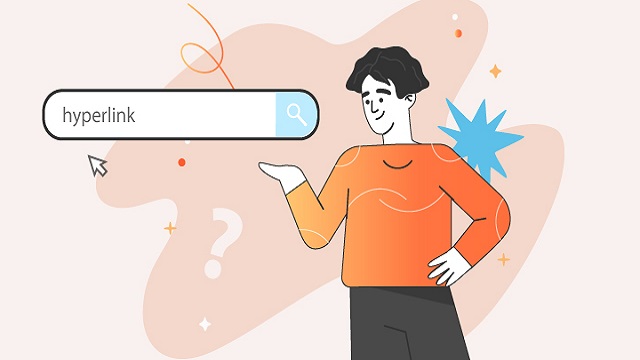
Sebelum redaksi berikan informasi utama mengenai bagaimana cara menghapus hyperlink yang ada di dokumen MS Word atau Excel, ada baiknya Anda pahami lebih dahulu apa itu hyperlink.
Hyperlink adalah sebuah elemen dalam dokumen elektronik, seperti halaman web atau dokumen teks, yang menghubungkan dengan lokasi atau sumber daya yang berbeda.
Hal ini memungkinkan pengguna untuk beralih antara berbagai halaman atau bagian dari dokumen dengan mengklik teks, gambar, atau elemen lain yang dihubungkan.
Hyperlink biasanya ditandai dengan penampilan yang berbeda, seperti teks yang berwarna berbeda atau bergaris bawah.
Ketika pengguna mengklik hyperlink, mereka akan diarahkan ke halaman web baru, dokumen yang terkait, bagian yang berbeda dalam dokumen yang sama, atau sumber daya lain di internet, seperti gambar, video, atau file yang dapat diunduh.
Hyperlink memainkan peran penting dalam menghubungkan konten di web, memudahkan navigasi, dan meningkatkan pengalaman pengguna.
Mereka memungkinkan pengguna untuk mengeksplorasi lebih dalam, menemukan informasi tambahan, atau berinteraksi dengan sumber daya lain yang relevan.
Hyperlink juga memungkinkan para penulis atau pembuat konten untuk mengarahkan pengguna ke sumber daya eksternal yang relevan, seperti referensi, situs web terkait, atau halaman lain dalam situs yang sama.
Pada dasarnya, hyperlink adalah cara untuk menghubungkan dan mengintegrasikan berbagai bagian informasi di dalam dokumen atau antara dokumen yang berbeda, sehingga pengguna dapat menjelajahi dan mendapatkan akses ke informasi dengan lebih mudah dan cepat.
Cara Menghapus Hyperlink di MS Word dan Excel
Dengan sejumlah alasan, misalnya salah dalam memasukan tautan pada hyperlink, pengguna ingin menghapus hyperlink yang sudah dibuat sebelum di MS Word atau Excel.
Untuk melakukan penghapusan tersebut, silahkann simak detail langkah-langkahnya pada lanjutan artikel yang sudah redaksi siapkan dibawah ini.
1. Menghapus Hyperlink di Ms Word
Pertama, untuk cara menghapus hyperlink di Ms Word, bisa dengan cara sebagai berikut
- Posisikan kursor atau mouse pada lokasi hyperlink yang akan dihapus
- Selanjutnya, silahkan klik kanan hyperlink tersebut
- Kemudian pilih dan klik pada opsi ‘Remove Hyperlink’
- Dengan cara ini, maka tautan akan dihapus dari dokumen
2. Menghapus Hyperlink di Ms Excel
Selanjutnya, untuk cara menghapus hyperlink di Ms Excel, pengguna bisa melakukannya dengan cara sebagai berikut:
- Cari lokasi pada dokumen di Excel yang memuat hyperlink yang akan di hapus
- Selanjutnya, klik kanan pada hyperlink tersebut
- Kemudian, pilih opsi paling bawah dan klik ‘Remove Hyperlink’
- Secara otomatis tautan akan dihapus dan dihilangkan.
Demikian informasi dari redaksi mengenai apa itu hyperlink serta bagaimana cara menghapus hyperlink yang ada pada dokumen MS Word dan Excel.
[darsitek number=3 tag=”microsoft-word”]
Semoga informasi yang redaksi sampaikan pada artikel kali ini bermanfaat untuk Anda semuanya.







